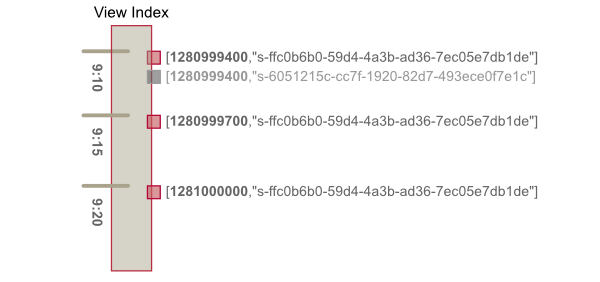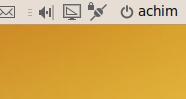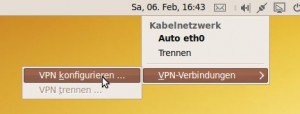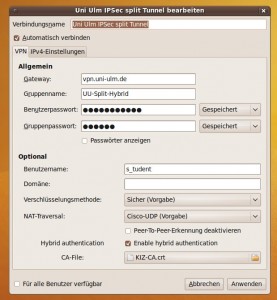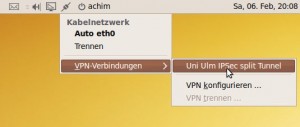14 Mrz, 2011 von Matthias Matousek 4
Warum wir eine Wave brauchen
Das Problem
E-Mail ist alt und kaputt. Es gehört durch modernere Kommunikationsarten ersetzt. Warum? Was erwarten wir von Kommunikation über das Internet?
- Confidentiality, Integrity, Authentication
- Perfect Forward Secrecy (PFS)
- Plausible Deniability (PD)
- Asynchrone und synchrone Kommunikationsmöglichkeit
- Gruppenkommunikation
- Kollaboration
- Multimediale Kommunikation
- Dezentrale Struktur
Wenn wir von Verschlüsselung sprechen, dann ist damit Ende-zu-Ende-Verschlüsselung gemeint und nicht die Verschlüsselung der Transportwege. Das Gleiche gilt für Integrity und Authentication.
Wir können E-Mails verschlüsseln und digital signieren (z. B. durch Verwendung von OpenPGP). Leider kann dann für immer und von jedem bewiesen werden, dass wir diese Nachricht geschrieben haben. Ein weiteres Problem entsteht, wenn einer der Keys in falsche Hände gerät. Dann sind sämtliche bisher für ihn verschlüsselten Daten kompromittiert.
E-Mail ist langsam und immer asynchron. E-Mail-Verkehr kostet unnötig Zeit.[0]
E-Mail ist nicht kollaborativ.
E-Mail-Anhänge ermöglichen zwar die Übertragung multimedialer Inhalte, sind aber unglaublich ineffizient und ressourcenfressend.
Was gibt es also für Alternativen? Wie kann besser kommuniziert werden?
Soziale Netzwerke sind Privacy-Desaster.
Instant Messaging erfüllt die meisten Zwecke. Bei vielen Protokollen ist sowohl asynchrone als auch synchrone Kommunikation möglich. Confidentiality, Integrity, Authentication, Perfect Forward Secrecy und Plausible Deniability wird durch Verwendung von OTR[1] erreicht (allerdings nur bei Kommunikation mit einem Partner). Einige Protokolle erlauben Gruppenkommunikation durch Chaträume oder multimediale Kommunikation, wie das Übertragen von Dateien oder Video-/Audio-Telefonie.
Warum reichen bestehende Instant-Messaging-Systeme nicht aus? Was fehlt uns?
- Unterhaltungen in Echtzeit
- Flexibles Hinzufügen von Teilnehmern zur Gruppenkommunikation
- Verbessertes Sharing und Darstellung von Multimediainhalten
- Verschlüsselte, möglicherweise asynchrone, Gruppenkommunikation
(mit PD und PFS)
Die ersten drei Punkte kann Googles Wave[2,3]. Das Problem der verschlüsselten Gruppenkommunikation mit den beschriebenen Bedingungen ist leider darin bisher nicht gelöst worden. Zudem existieren keine zufriedenstellenden Clients für Wave.
Wir wollen, dass die Infrastruktur nicht von einem einzigen Knotenpunkt abhängig ist. Dezentrale Struktur wird von den Protokollen, die E-Mail bzw. Wave zugrunde liegen, unterstützt. Fast alle IM-Dienste erlauben diese nicht.
Die Lösung
Wir sehen mehrere Lösungsansätze.
Komplett neues Protokoll mit Implementierung und Infrastruktur
Auch bekannt als: „Das Rad neu erfinden“. Machen wir nicht. Das Rad gibt es schon. Dieser Ansatz wäre sehr aufwändig und würde sich schwer etablieren.
Verwendung bestehender Protokolle
Bedingung ist, dass das Protokoll offen und leicht erweiterbar ist. Hier halten wir nur XMPP für sinnvoll. Der Vorteil dieser Lösung ist, dass genau die gewünschten Features implementiert werden können und keine Kompromisse notwendig sind. Voraussichtlich wird bereits bestehende Infrastruktur verwendet werden können.
Erweiterung von Wave
Wave hat bereits die meisten Features, welche wir uns wünschen. Verschlüsselung fehlt aber und es existieren keine guten Clients.
Der Plan
Wir evaluieren die letzten beiden Lösungsansätze und implementieren dann die sinnvollste Lösung. Dazu müssen wir zunächst XMPP und das Google Wave Federation Protocol verstehen.
Auf jeden Fall werden wir einen Client schreiben, der im Vergleich zu bestehenden Clients besser bedienbar ist und unsere beschriebenen Anforderungen erfüllt. Für Legacy-Clients ist eine (teilweise) Umsetzung der Features, beispielsweise durch Plugins, denkbar.
Die Unzufriedenheit mit vorhandenen Kommunikationsmöglichkeiten und die Idee diese zu verbessern schlummert schon seit einiger Zeit in uns. Hiermit möchten wir die Sache ins Rollen bringen. Stay tuned!
–nico, phil, matou
[0] http://www.heise.de/newsticker/meldung/Unternehmen-will-Mitarbeitern-die-E-Mail-abgewoehnen-1184596.html
[1] http://www.cypherpunks.ca/otr/
[2] http://wave.google.com/
[3] http://www.waveprotocol.org/